Bästa externa enheter 2023: Recensioner och köpråd
Chansen är stor att du har viktiga data som du inte vill använda på din dator. För att skydda och säkerhetskopiera dina data vill du antingen lagra den i molnet eller kopiera den till en extern enhet. Om du inte vill anförtro dina data till en molntjänst är det bästa sättet att se till att dina data inte går förlorade att spara en kopia på en extern enhet. Det är ett billigt och bekvämt sätt att säkerhetskopiera dina viktiga filer eller lagra överflöd. Det kan också vara ett praktiskt sätt att transportera din data eller till och med överföra filer mellan enheter.
När filerna blir större och du samlar på dig fler av dem kommer du nästan garanterat att behöva mer lagring. En extern hårddisk är ett av de bästa sätten att säkerställa att du har tillräckligt med lagringskapacitet och att täcka dig själv i en nödsituation. Här på PCWorld har vi testat många externa enheter och sammanställt en lista över de bästa externa enheterna nedan. Vi har gett rekommendationer för allt från blixtsnabb prestanda till budgetalternativ till portabilitet och allt däremellan.
Nedanför våra rekommendationer hittar du ytterligare användbar information om vad du behöver veta för att välja den bästa externa enheten för dina behov. Och om du letar efter rabatter, kolla in vår toppval för Amazon Prime Days bästa lagringserbjudanden.
Uppdaterad 2023-06-21: Vi har lagt till SanDisk Pro-G40 som vårt val för bästa USB/Thunderbolt-kombo. Denna Thunderbolt-enhet med dubbla bussar ger dig helt löjliga 40 Gbps-prestanda. Läs mer om vårt senaste val i sammanfattningen nedan.
Samsung T7 Shield – USB-enhet med bästa prestanda

Fördelar
- Snabba 1GBps ihållande överföringar
- Utmärkt verkliga prestanda
- Stor 4TB kapacitet
- Snygg och stilig
Nackdelar
- Inte billigt
- Litet 4K-prestandafel när CrystalDiskMark 8 skriver 4K-filer
Vi är fans av originalet Samsung T7 Shield, och nu är vi allt större fans av den uppföljande versionen av T7 Shield på 4 TB med större kapacitet. Nu uppgraderad till en kapacitet på 4 TB från de tidigare 1 TB- och 2 TB-versionerna, har Samsung fortsatt med sina utmärkta meriter vad gäller hastighet och hållbarhet med sina T7-enheter. Medan T7:s föregångare, Samsung Touch, utmärkte sig med en fingeravtrycksläsare för datasäkerhet, lutar Shield-modellerna in till fysiskt skydd, med IP65-klassificeringar mot partiklar och vattenstänk, vilket gör dem till bra prestanda för ut i fält. (Tänk på att skölden fortfarande kan säkras med lösenordsskydd.)
Medan 4TB-modellen kan hantera de största slutanvändardatauppsättningarna är den också lite dyr. Tack och lov, om du inte behöver så mycket lagring, kan du helt enkelt köpa våra tidigare bästa 1 TB- eller 2 TB-versioner för mindre. Oavsett storlek har alla T7 Shields USB 3.2 10Gbps-implementering som möjliggör överföringshastigheter på 10Gbps vilket ger den fördelen jämfört med många andra externa enheter på marknaden idag.
SanDisk Extreme Pro Portable SSD – Bästa prestanda enhet tvåa

Fördelar
- Sammantaget snabbaste USB SSD tillgänglig för närvarande
- Relativt prisvärd
- IP55 klassad mot damm och milda vattenströmmar
Nackdelar
- Lite långsammare läsning av filer än Samsungs T7
Medan vi har flyttat SanDisks Extreme Pro Portable SSD (1TB) till tvåa-status i ljuset av Samsung T7:s förbättrade skrivhastigheter, gör inga misstag, det är fortfarande en av de snabbaste USB 3.1 Gen 2 (10 Gbps) externa SSD: n vi har testat hittills. Den är något dyrare än T7 Shield, till $190 för 1GB och $300 för 2GB, och den är klassad till IP55 för något mindre skydd mot väder och vind. Men båda är utmärkta artister.
Notera: Det finns snabbare USB 3.2 2×2 (även känd som SuperSpeed 20Gbps) SSD: er tillgängliga, t.ex. WD Black P50 och Seagate Barracuda Fast SSD. Men SuperSpeed 20Gbps och USB4-portar är fortfarande så sällsynta att vi inte är säkra på att det spelar någon roll. Dessa enheter är inte heller lika slanka som Extreme Pro.
WD Black P50 Game Drive SSD (1TB) – Bäst för spel

Fördelar
- Upp till 2GBps med SuperSpeed USB 20Gbps
- Distinkt militaristisk stil
Nackdelar
- Dyr jämfört med SuperSpeed 10Gbps-enheter
- Kräver den extremt sällsynta SuperSpeed USB 20Gbps-porten för full prestanda
Dagens spel kan ta upp 50 GB eller 100 GB lagringsutrymme och mer. Om du letar efter en enhet för att snabbt ladda spelet från din speldator rekommenderar vi WD: s Black P50 Game Drive. Och nej, inte bara för att det bokstavligen kallas "Game Drive", men för att vi föredrar att spel ska lanseras från en SSD där det bokstavligen kan vara en konkurrensfördel i vissa titlar. Att köra en extern SSD för dina spel innebär också mycket, mycket snabbare nivåladdningar, jämfört med en tuff hårddisk. Även om många datorer inte har USB SuperSpeed 20 Gbps-portarna som behövs för att få Black P50 att sjunga, har den faktiskt blivit ganska standard på nyare stationära datorer. Den goda nyheten är att även att köra ett spel med USB 10 Gbps hastigheter innebär läser och skrivningar upp till 1 000 MBps, vilket fortfarande är en enorm förbättring jämfört med en hårddisk. (Läs mer om hur vi utvärderar den bästa externa SSD: n för spel.)
Crucial X6 Portable SSD (2TB) – Bästa budgetalternativet

Fördelar
- Ergonomisk design
- Bra vardagsprestation
- Mycket prisvärt för en extern SSD
Nackdelar
- Prestandatankar när cachen tar slut
Crucial X6 Portable SSD är fyrkantig för att vara hipp. Eller placerad i höftfickan i alla fall. I ett hav av bärbara SSD-enheter vars form gör dem till en bokstavlig smärta när de stoppas i fickan, är den tunna, rundade X6:an en lättnadens suck. Det är inte toppmodernt snabbt, men det är tillräckligt snabbt för de flesta användare och extremt prisvärt.
Teamgroup M200 – Bästa budget speedster

Fördelar
- Snabb vardagsprestation
- Finns i upp till 8 TB (eventuellt) kapacitet
- Attraktivt utformad
Nackdelar
- Inget TBW-betyg
- Företaget kommer att byta komponenter om bristen efterfrågar
- Skriver långsamt till 200MBps från cache
Med 20 Gbps och mindre än $100 för 1 TB lagring är Teamgroup M200 en mycket attraktiv extern enhet för den budgetmedvetna. Den kanske inte är lika billig som Crucial X6, men för lite mer pengar får du enastående vardagsprestanda – det är den snabbaste 20 Gbps-enheten vi någonsin har testat. Den är bara 4,13 tum lång och 2,18 tum bred och väger under 3 ounces och är extremt bärbar. Den snygga stylingen kommer sannolikt att tilltala spelare också.
Adata Elite SE880 SSD – Den mest bärbara externa enheten

Fördelar
- Mycket snabb, över 20 Gbps USB-anslutning
- Extremt liten formfaktor
- 5 års garanti
Nackdelar
- Saktar avsevärt under långa sammanhängande skrivningar
- Något lågt TBW-betyg
Ingen extern SSD vi har sett kan matcha Adatas Elite SE880 för portabilitet. Faktum är att den bara är 2,55 tum lång, 1,38 tum bred och 0,48 tum tjock och påminner dig mer om en USB-minne än en vanlig extern SSD. Den väger bara 1,1 uns att starta upp och försvinner nästan i fickan.
Elite SE880 är också mycket snabb vid vardagliga sysslor men saktar ner under långa skrivningar. I verkliga 48GB-överföringstester visade enheten enastående betyg och slog till och med ut några andra konkurrenter på den här listan. Men det tappade betydande mark i de längre sammanhängande skrivtesterna, vilket visar att foto- och videoproffs med stora filer att överföra kanske vill överväga andra alternativ.
Kingston XS200 USB SSD – Den mest bärbara hårddisken med hög kapacitet

Fördelar
- Supersnygg
- Bra prestanda på 20 Gbps
- Finns i upp till 4TB i kapacitet
Nackdelar
- Långsammare än stora delar av konkurrenterna
- Inte mycket av en titt
Kingston XS2000 är en beundransvärd blandning av storlek, kapacitet och hastighet – allt till ett rimligt pris. Med upp till 4 TB i kapacitet är den jämförbar med några av de största enheterna på den här listan men den får plats i fickan.
Kingston XS2000 har också dataöverföringshastigheter på upp till 20 Gbps, vilket inte är blixtsnabbt, men det slår 10 Gbps för vissa konkurrenter. Sammantaget är denna lilla, förvånansvärt prisvärda och hyfsat snabba SSD en solid produkt, speciellt om du planerar att bära med dig mycket data.
SanDisk Pro-G40 – Bästa USB/Thunderbolt-kombo

Fördelar
- Både 10Gbps och Thunderbolt 3/4-anslutning
- Snabbt, speciellt över Thunderbolt
- IP68 väder- och dammbeständig
Nackdelar
- Dyr
För alla som vill ha möjligheten till supersnabb prestanda på 40 Gbps eller flexibilitet med antingen en Thunderbolt- eller USB-anslutning, då är SanDisk Pro-G40 enheten att få. Faktum är att det är den enskilt bästa kompatibilitetsenheten med dubbla bussar som vi någonsin har testat. Det ger det användbara valet att optimera hastigheten på upp till 40 Gbps via Thunderbolt 3/4 eller välja energibesparing via 10 Gbps USB. I våra tester dominerade enheten konkurrenterna när den var ansluten till Thunderbolt med enastående 48 GB och 450 GB överföringar, långt bättre än alla 10 Gbps USB-enheter.
Pro-G40 är också klassad till IP68 för väder- och dammbeständighet, vilket betyder att den borde klara några tuffare utflykter om du bestämmer dig för att resa med den också. Det är inte en billig extern enhet, men Thunderbolt-enheter är aldrig riktigt billiga. Ändå är de absolut värda det om du värdesätter prestanda över kostnaden och SanDisk Pro-G40 är lika bra som en Thunderbolt-enhet – än mindre en dubbelbussenhet – som vi har sett.
Samsung Portable SSD X5 – Bästa Thunderbolt 3-enheten

Fördelar
- Blixtsnabbt
- Bärbar
Nackdelar
- Avsaknad av AC-uttag gör det bara till Thunderbolt 3
- Dyrt, men inte överdrivet för NVMe SSD: er
Om du har Thunderbolt 3 eller 4 på ditt system är du skyldig dig själv att kolla in en bärbar Thunderbolt 3-enhet som Samsungs SSD X5. Som en NVMe SSD som använder PCIe över en kabel (det är i princip vad Thunderbolt 3 är), är den dumt snabb - över 2,5 GBps läsning och skrivning.
Den enda anledningen till att vi inte generellt rekommenderar Portable SSD X5 är den relativa sällsyntheten hos Thunderbolt 3/4-portar på datorer. De tillkomsten av USB4 borde lindra detta, men bara om leverantörer bestämmer sig för att kombinera det med superset-tekniken som är Thunderbolt 4. Eller du kan helt enkelt snart se USB4-enheter med samma överföringshastigheter på 40 Gbps. Det blir komplicerad.
Läs hela recension av Samsung Portable SSD X5 i Macworld
WD My Passport 5TB – Bäst för säkerhetskopiering

Fördelar
- Utmärkt kostnad per gigabyte
- Fin styling
- Omfattande mjukvarupaket
Nackdelar
- Långsammare än genomsnittet med stora filer
Du vill veta varför vi valde WD: s My Passport 5TB för säkerhetskopiering? Det finns precis där i namnet – den extra 1TB kan vara ovärderlig i 4K-åldern.
Seagate Backup Plus Portable – Bäst för säkerhetskopiering tvåa

Fördelar
- Upp till 5TB i ett 2,5-tumspaket
- Prisvärd
Nackdelar
- Långsam skrivning av små filer och mappar
Liksom WD ovan är Seagates Backup Plus Portable en USB 3.1 Gen 1 (5Gbps)-enhet - tillräckligt med bandbredd för hårddisken inuti. Kapaciteten når 5 TB, men enheten finns även i storlekarna 1 TB, 2 TB och 4 TB.
I våra tester av 4TB-versionen fann vi att Seagate var något snabbare än WD med stora filöverföringar (tänk filmer), men långsammare med små filöverföringar (tänk Office-dokument). Allt som allt en värdig tvåa.
Vad du behöver veta innan du köper

Ja, USB4 kommer att ge samma massiva genomströmning som Thunderbolt 3 till lägre priser så småningom, och förmodligen mycket fler produkter också.
Kapacitet och pris
För de flesta konsumenter är de viktigaste shoppingproblemen för extern lagring kapacitet och pris. Men även om du kanske tror att den lägsta kostnadsdrivningen ger mest värde, gör den det ofta inte. Faktum är att, dollar för dollar, är billigare lågkapacitetsenheter oftast den sämsta affären historiskt sett. Vi har gjort den här jämförelsen i flera år och det har alltid varit det sämsta värdet.
Det kan du se nedan där vi jämför de populära WD Elements stationära hårddiskar tillgängliga kapaciteter och priser. Du betalar mer än dubbelt så mycket för den lägsta kapaciteten jämfört med nästa steg upp. Det är nästan lika illa på WD Elements Bärbar enhet.
Hur mycket kapacitet behöver du?
Det bästa "värdet" är vanligtvis för de största hårddiskarna som du kan se, men det ger betydligt högre priser och alla behöver inte så mycket kapacitet. Så hur mycket behöver du? Vi rekommenderar en backup-enhet som är minst dubbelt så stor som din dators totala kapacitet. Om du har 1 TB lagringsutrymme i din dator, låter 2 TB dig göra en fullständig säkerhetskopia samtidigt som du behåller historiska säkerhetskopior på samma enhet. Genom att ha mer lagringsutrymme kan du behålla fler historiska filer om du skulle behöva dem eller använda samma enhet för att säkerhetskopiera ytterligare datorer.
Medan den stationära enheten ger en mycket högre kapacitet, kräver de också fler kablar, väger mer och generellt kanske inte är lika stöttålig som en bärbar hårddisk som är utformad för att ta några fler stötar, även när på.
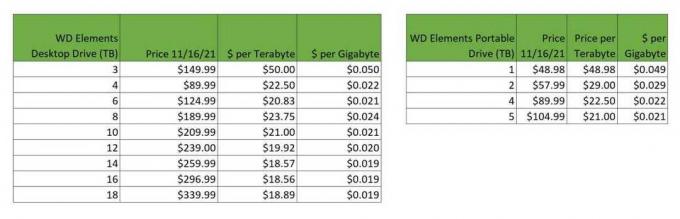
Det sämsta värdet för en extern hårddisk är vanligtvis hårddisken med lägst kapacitet.
IDG
Gränssnitt
De allra flesta externa enheter idag är USB-enheter. Utöver det enkla uttalandet blir historien förvirrande – till stor del på grund av mängden variationer: USB 3.0, USB 3.1 Gen 1 (5 Gbps, vilket i grunden är USB 3.0), USB 3.2 Gen 2 (10 Gbps) och USB 3.2 Gen 2×2 (20 Gbps), och nu den kommande USB4. I ett försök att förenkla saker och ting har USB-forum nyligen ändrat nomenklaturen för att indikera genomströmning hastighet – SuperSpeed USB 5 Gbps, SuperSpeed USB 10 Gbps och SuperSpeed USB 20 Gbps – eftersom prestanda är en prioritet för de flesta användningsområden. För korthetens skull (och förnuftets skull) förkortar vi vanligtvis dessa namn till USB 10 Gbps, eller 10 Gbps USB, till exempel.
Ingen hårddisk, såvida den inte kombineras i RAID med andra, kan överträffa 5 Gbps (ungefär 500 MBps i verkliga världen efter overhead) genomströmning av USB 3.1 Gen 1. Oroa dig inte för Gen 2, 10 Gbps eller Thunderbolt med enstaka hårddiskhöljen eftersom det inte spelar någon roll.
Där SuperSpeed 10Gbps/20Gbps, USB4 eller Thunderbolt definitivt kommer att hjälpa är med de tidigare nämnda RAID-hårddiskinställningarna, eller mer troligt - en SSD. Den goda nyheten är att även om USB 3.1 Gen 2, som är mer än tillräckligt snabbt för de flesta användare vid 10 Gbps, brukade vara dyrt, är det i princip standarden idag. En SanDisk Extreme Portable SSD, vår andraplats för bärbar lagring, kan man köpa $90 i en 500GB kapacitet.
Den snabbare USB 3.2 SuperSpeed 20 Gbps (Gen 2×2) flyttar dig till en högre prisklass, med Seagate Firecuda Gaming SSD kostar $200 för samma 500GB lagringsutrymme. Även om det är snabbare än den typiska USB 3.2 SuperSpeed 10Gbps, finns det inte många USB 20Gbps gen 2×2-portar där ute, men dessa enheter borde fungera med den kommande USB4 i samma 20Gbps takt.
Thunderbolt 3 och den nyare Thunderbolt 4 är vanligtvis de högst presterande gränssnitten för extern lagring, med nyckelbegränsningen är ett premiumpris och en allmän brist på kompatibilitet med de mycket mer populära USB 3.2-portarna i värld. Ändå, om du vill ha mest prestanda kan du få det i enheter som vår rekommenderade bärbara, den Samsung Portable SSD X5, som kostar $200 för 500 GB kapacitet. Som jämförelse, en långsammare 1TB Samsung T5 på USB kostar bara 125 USD.

Den övre enheten använder det äldre, långsammare Mini-USB-gränssnittet. Den andra enheten har kontakten som ersatte den: Micro B SuperSpeed. Orange-enheten har både en SuperSpeed Micro B och Thunderbolt 2 (mini DisplayPort-kontakt). Den nedre enheten har USB-C eller USB Type C.
Hamnar
Externa enheter kommer med en mängd olika portar, även om de gradvis konsolideras på Type-C-kontakten. Här är vad du behöver bry dig om:
USB 3 Micro-BSuper hastighet. Detta är fortfarande en mycket vanlig port på många billigare bärbara och stationära externa hårddiskar idag. Det är faktiskt samma Micro USB-port som används på din telefon, men förstärkt med fler datalinjer för att nå USB 3.0-hastigheter. Den klarar 5 Gbps och är bra för hårddiskar och SATA (internt) SSD: er.
USB 3 Typ-B är den större, blockiga versionen av USB 3.0 Micro B. Typ B-portar blir sällsynta, även om du kanske hittar en på kapslingar som stöder 5,25-tums hårddiskar eller optiska enheter. Den stöder hastigheter upp till 5 Gbps.
USB-C är den senaste av de USB-kontakter som världen samlas runt. Du ser det i allt från telefoner till bärbara datorer. Tänk på att USB-C endast hänvisar till själva kontakten. Vad som bärs över ledningarna varierar mycket. Till exempel, för dataöverföringar från en extern enhet, kan en USB-C-port betyda allt från USB 2.0 High Speed (480Mbps) till USB 3.2 SuperSpeed 20Gbps samt USB4 och Thunderbolt 3. Varje port med högre prestanda idag bör vara USB-C – kom bara ihåg att bara för att det är USB-C gör det inte det innebär att den faktiska elektroniken inuti datorn eller enheten kan nå de högsta hastigheterna av vad en USB-C-port kan do.
USB typ-A Du hittar inte den här porten på någon enhet, men du hittar den här välbekanta rektangulära porten på datorer och bärbara datorer. Anledningen till att vi nämner det är att alla enheter med en Type-C-port bör komma med en Type-C till Type-A-kabel eller adapter, förhoppningsvis, eftersom de flesta datorer har sådana.
Thunderbolt 2 är vid denna tidpunkt en död hamn. Genom att använda mini-DisplayPort-kontakten blev den bara populär på Mac-datorer, och till och med Apple lade den ut på bete 2017. Det finns inget behov av att investera i en Thunderbolt 2-enhet om det inte är för äldre supportproblem.
Observera att Apple gör en dubbelriktad Thunderbolt 1/2 till 3-adapter om du behöver koppla den ena till den andra. Den överför dock inte ström, så du kan inte använda den på egen hand med bussdrivna externa enheter. Du behöver en motordriven docka för det.
eSATA är en annan äldre port som i princip har försvunnit. Skapat för att ansluta extern lagring till din dators SATA-buss, eSATA var ett billigt sätt på sin tid att komma bortom 60 MBps prestanda för USB 2.0. USB 3.0 satte den sista spiken i sin kista. Precis som med Thunderbolt 2 är den enda anledningen att investera i en eSATA-enhet för användning med äldre datorer.
En andra enhet som backup?
I backup finns det en grundläggande maxim som på lämpligt sätt heter Rule of Three. Det står att du alltid ska behålla tre kopior av dina oersättliga data: originaldata, en säkerhetskopia och en säkerhetskopia av säkerhetskopian. Företrädesvis förvaras de två säkerhetskopiorna på separata platser, varvid den ena är utanför platsen. Att hålla en kopia online är bra för mindre mängder data och uppfyller definitivt kriterierna utanför platsen. Men för stora foto-, ljud- och/eller videosamlingar är externa enheter i par (eller fler) en snabbare och mer praktisk lösning.
Skapa kompletta säkerhetskopior växelvis till de två enheterna med några månaders mellanrum. Sanna beskyddare av visdom kan till och med ta den andra enheten till jobbet, så det finns ingen chans att förlora båda enheterna till samma lokala katastrof.
För mer vägledning om hur du bygger ut den bästa möjliga backupplanen, se våra sammanfattningar av bästa molnsäkerhetskopieringstjänster och bäst Windows säkerhetskopieringsprogram.

Vår testbädd för lagring är en Core i7-5820K med 64 GB RAM på ett Asus X99 Deluxe-kort. Äldre Asus Thunderbolt EX 3 och ATI grafikkort visas. För närvarande används ett Gigabyte Alpine Ridge Thunderbolt-kort och x2 Nvidia 710 GPU-kort.
Hur vi testade
Vi använder vår standardlagringstestbädd för att utvärdera prestandan för varje extern enhet som vi granskar. Det är ett sexkärnigt (tolvtrådigt) Intel Core i7-5820K på ett Asus X99 Deluxe-moderkort med 64 GB Kingston DDR4-minne som kör Windows 10.
Ett diskret Gigabyte Alpine Ridge Thunderbolt 3-kort och Ableconn USB 3.2 2×2 20Gbps-kort (Asmedia 2142-kontroller) används för att ansluta de externa enheterna. Ett Asus USB 3.1/10Gbps (Asmedia 1142 controller)-kort användes för några av de äldre enheterna på kartan.
Vi kör olika syntetiska benchmarks inklusive Crystal Disk Mark 6/7/8, AS SSD 2 och Iometer. Vi utför också verkliga överföringstester med hjälp av en 48GB batch av små filer och mappar, samt en enda 48GB och 450GB fil. Testbädden startar från en NVMe-enhet, men de verkliga (Windows) filöverföringarna utförs till och från en 58 GB RAM-disk.
Extern hårddisk FAQ
Vad är skillnaden mellan en SSD och en hårddisk?
Hårddiskar (hårddiskar) har funnits i mer än 50 år och är beroende av snurrande diskar för att läsa och skriva data. De är huvudsakligen sammansatta av spinnande metallplattor med magnetiska beläggningar där data lagras och en läs/skrivarm som rör sig över plattorna för att komma åt data.
SSD-enheter (solid state-enheter) använder å andra sidan flashminne och har inga rörliga delar inuti enheten. Data lagras istället på flashminnesmikrochips som är sammankopplade med varandra. Denna sammankoppling gör att data kan hämtas från många olika platser samtidigt och ökar minnesläshastigheterna avsevärt.
Generellt sett kommer SSD: er att vara en bättre insats för en extern enhet på grund av deras mindre storlek, snabbare hastigheter och övergripande hållbarhet. Den största nackdelen med SSD: er är att du kommer att betala mer pengar för samma lagringskapacitet som hårddiskar. När tekniken förbättras kommer dock priset på SSD: er att fortsätta att sjunka.



